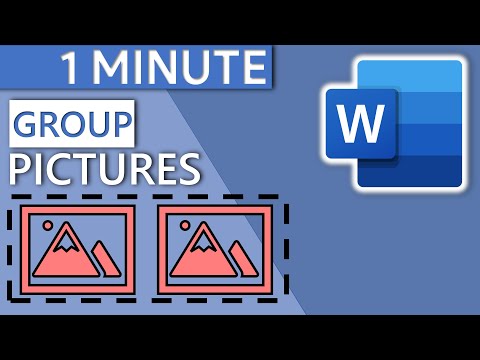اگر قصد فروش Samsung Galaxy S2 خود را دارید ، می خواهید آن را به تنظیمات کارخانه بازگردانید. اگر تلفن شما دیگر خوب کار نمی کند ، تنظیم مجدد ممکن است به رفع آن کمک کند.
هنگامی که Samsung Galaxy S2 را بازنشانی می کنید ، تمام داده های تلفن پاک می شود و اگر این کار را انجام دهید ، همه داده های ذخیره شده در کارت SD داخلی را پاک می کند. این شامل برنامه های بارگیری شده ، تنظیمات برنامه و داده ها می شود و هرگونه حساب Google مرتبط با دستگاه را حذف می کند. این سیستم عامل تلفن فعلی ، برنامه های سیستم همراه و هرگونه داده ای را که در کارت SD خارجی دارید حذف نمی کند.
مراحل
روش 1 از 2: بازنشانی با برنامه تنظیمات

مرحله 1. برنامه Settings را باز کنید
در صفحه اصلی ، کلید منو را فشار دهید و سپس برنامه تنظیمات را لمس کنید تا باز شود.

مرحله 2. بازنشانی مجدد تلفن را شروع کنید
در برنامه تنظیمات ، گزینه حریم خصوصی را لمس کنید و سپس بازنشانی داده های کارخانه را لمس کنید.

مرحله 3. انتخاب کنید که آیا کارت SD داخلی پاک شود یا خیر
در صفحه تنظیم مجدد داده های کارخانه ، می توانید انتخاب کنید که کارت SD داخلی تلفن پاک شود یا خیر. برای افزودن یا حذف چک ، کادر گزینه Format USB storage را لمس کنید.
- اگر گزینه تیک خورده باشد ، کارت SD داخلی را پاک می کند.
- اگر گزینه انتخاب نشده باشد ، کارت SD داخلی را پاک نمی کند.

مرحله 4. تلفن را ریست کنید
پس از تنظیم مجدد تلفن ، نمی توانید اطلاعات را از تلفن بازیابی کنید. بازنشانی تلفن را لمس کنید و سپس پاک کردن همه چیز را لمس کنید.
سامسونگ گلکسی S2 روند بازنشانی را آغاز می کند. هنگام تنظیم مجدد تلفن ، آن را خاموش نکنید
روش 2 از 2: انجام بازنشانی سخت

مرحله 1. ابتدا سعی کنید برنامه تنظیمات را بازنشانی کنید
اگر به دلایلی نمی توانید تلفن را با استفاده از برنامه تنظیمات مجدداً تنظیم کنید ، باید گوشی را با یک بازنشانی سخت بازنشانی کنید. این بدان معناست که از سخت افزار تلفن برای تنظیم مجدد آن به جای یک برنامه نرم افزاری استفاده می کنید.

مرحله 2. تلفن را خاموش کنید
دکمه پاور در سمت راست بالای گوشی قرار دارد. دکمه روشن / خاموش را فشار داده و نگه دارید تا زمانی که صفحه گزینه های قدرت را مشاهده کنید. برای خاموش کردن تلفن ، خاموش را لمس کنید. صبر کنید تا تلفن به طور کامل خاموش شود.

مرحله 3. تلفن را با دکمه های پاور و صدا روشن کنید
دکمه های افزایش/کاهش صدا در سمت چپ گوشی قرار دارد. در حالی که دکمه های افزایش/کاهش صدا را فشار داده و نگه داشته اید ، دکمه روشن/خاموش را فشار داده و نگه دارید. هنگامی که لوگوی سامسونگ ظاهر می شود ، با فشار دادن و نگه داشتن دکمه های صدا ، فشار دکمه پاور را متوقف کنید. وقتی صفحه بازیابی سیستم Android ظاهر شد ، فشار دادن دکمه های صدا را متوقف کنید.

مرحله 4. تلفن را ریست کنید
با استفاده از دکمه های افزایش یا کاهش صدا ، گزینه Wipe data/factory reset را برجسته کرده و سپس دکمه روشن/خاموش را فشار دهید تا انتخاب شود. کلید کاهش صدا را برای برجسته کردن بله فشار دهید - همه داده های کاربر را حذف کنید و سپس کلید پاور را برای انتخاب آن فشار دهید. دوباره کلید پاور را فشار دهید تا گوشی راه اندازی مجدد شود.